06 自学Aruba之win7系统802.1x认证网卡设置指导
2021-03-29 20:27
标签:无线 wpa 网卡设置 认证 microsoft 任务 方法 nbsp 类型 点击返回:自学Aruba之路 在“选择网络身份验证方法”下拉菜单中选择“Microsoft受保护的EAP(PEAP)”,并点击设置进入设置,具体设置如下图 06 自学Aruba之win7系统802.1x认证网卡设置指导 标签:无线 wpa 网卡设置 认证 microsoft 任务 方法 nbsp 类型 原文地址:https://www.cnblogs.com/yaoyaojcy/p/9295312.html06 自学Aruba之win7系统802.1x认证网卡设置指导
步骤1.在桌面任务栏找到“打开网络和共享中心”,点击进入;
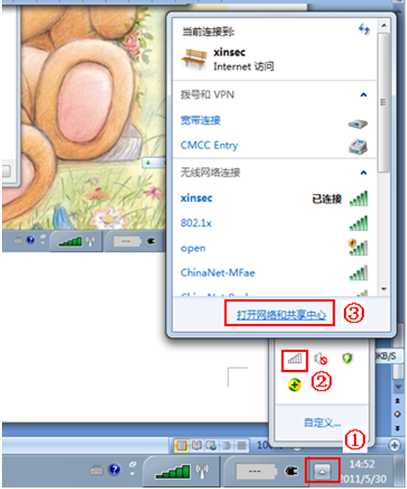
步骤2.点击“管理无线网络”,进入无线网络配置

步骤3.点击“添加”增加无线网络配置,并在弹出的对话框选择“手动创建网络配置文件”。
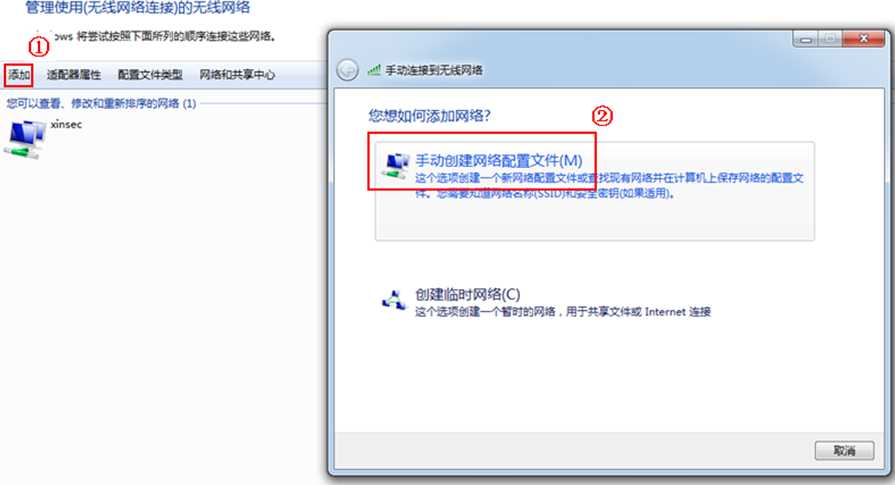
步骤4. 对应下图,在对话框中输入和选择相应的选项。
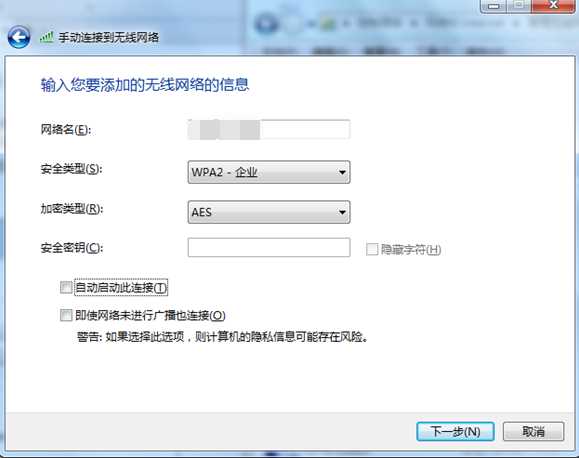
步骤5. 点击“更改连接设置”进一步详细设置
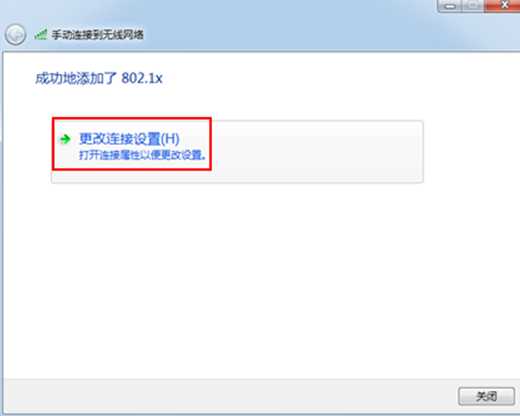
步骤6 连接设置不需要修改
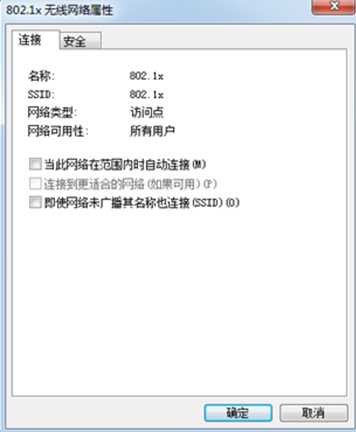
步骤7 连接设置不需要修改
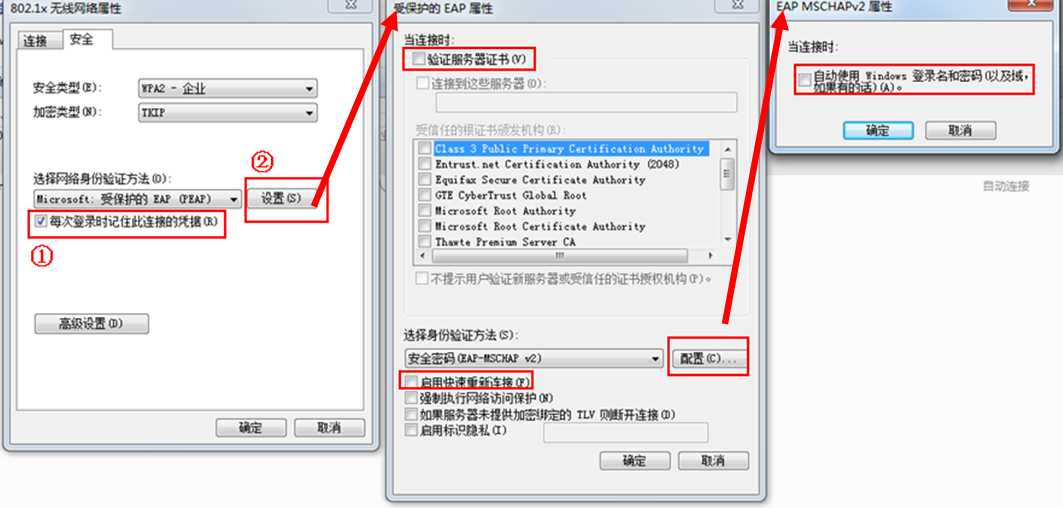
步骤8 点击“高级设置”,进入设置,在“指定身份验证模式”中选择“用户身份验证”,并点击“替换凭证”,在弹出窗口输入登录的用户名和密码
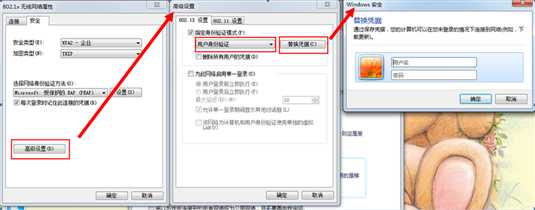
文章标题:06 自学Aruba之win7系统802.1x认证网卡设置指导
文章链接:http://soscw.com/essay/69677.html